13.3. Kickstart를 사용하여 에지 장치에 배치된 설치 수행
네트워크 기반 환경에서 설치하는 경우 RHEL 설치 관리자 ISO, Kickstart 파일 및 웹 서버를 사용하여 RHEL for Edge 이미지를 장치에 설치할 수 있습니다. 웹 서버는 RHEL for Edge 커밋과 Kickstart 파일을 제공하여 RHEL 설치 프로그램 ISO 이미지를 부팅합니다.
사전 요구 사항
- 웹 서버를 실행하여 RHEL for Edge 커밋을 사용할 수 있게 되었습니다. RHEL for Edge 이미지를 설치할 웹 서버 설정을 참조하십시오.
-
참여 중인 설치의 대상으로 사용할
.qcow2디스크 이미지를 생성했습니다. qemu-img 를 사용하여 가상 디스크 이미지 생성 을 참조하십시오.
절차
libvirt virt-install유틸리티를 사용하여 RHEL 운영 체제가 있는 VM(가상 머신)을 생성하여 RHEL Anaconda 설치 프로그램을 실행합니다. 참여 중인 설치의 대상 디스크로.qcow2디스크 이미지를 사용합니다.virt-install \ --name rhel-edge-test-1 \ --memory 2048 \ --vcpus 2 \ --disk path=prepared_disk_image.qcow2,format=qcow2,size=8 \ --os-variant rhel9 \ --cdrom /home/username/Downloads/rhel-9-x86_64-boot.iso
설치 화면에서 다음을 수행합니다.
그림 13.1. Red Hat Enterprise Linux 부팅 메뉴
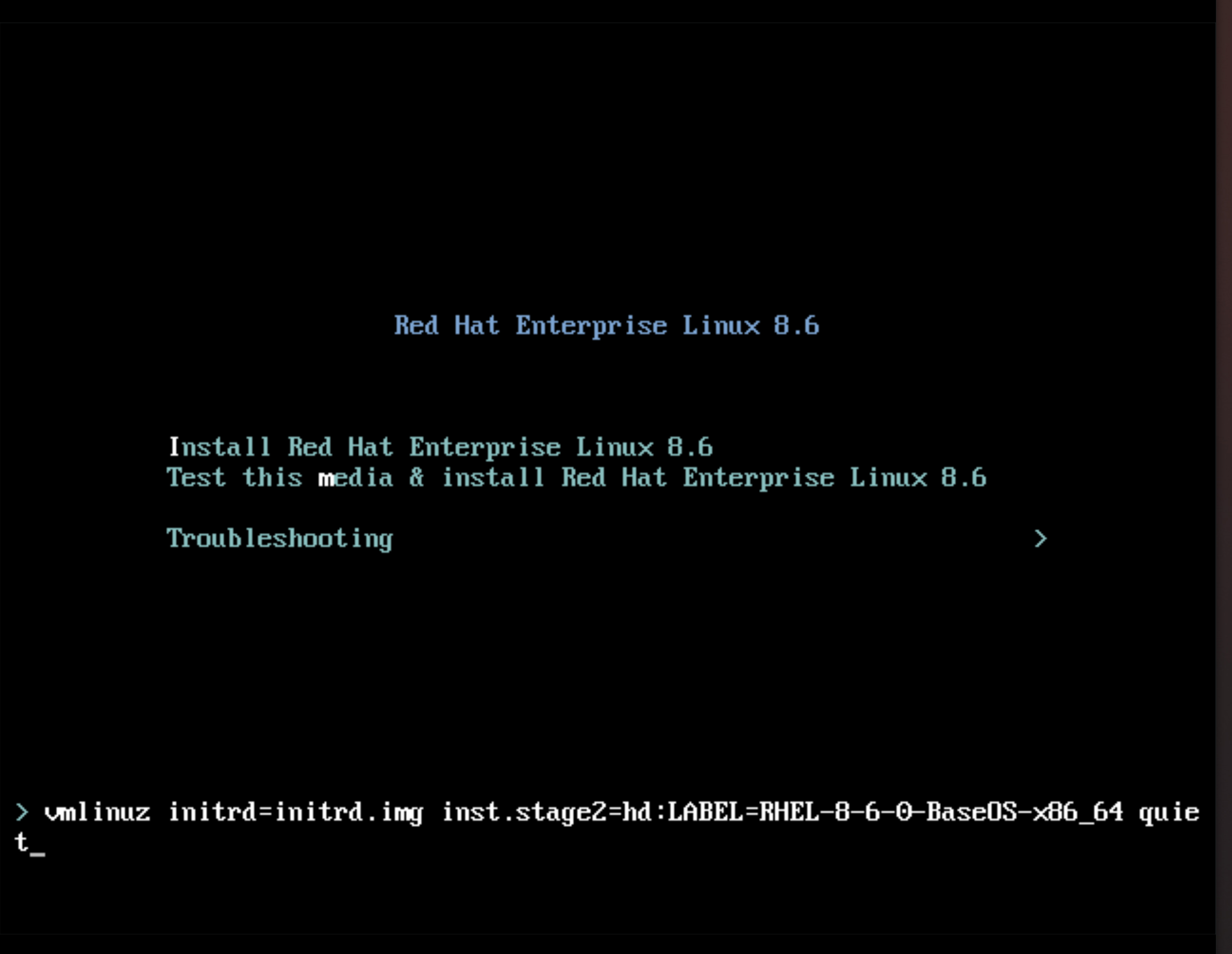
키를 눌러 추가 커널 매개변수를 추가합니다.
inst.ks=http://edge_device_ip:port/kickstart.ks
kernel 매개변수는 RHEL 설치 프로그램에 포함된 RHEL 이미지가 아닌 Kickstart 파일을 사용하여 RHEL을 설치하도록 지정합니다.
커널 매개 변수를 추가한 후 Ctrl+X 를 눌러 Kickstart 파일을 사용하여 RHEL 설치를 부팅합니다.
RHEL Installer가 시작되고 서버(HTTP) 끝점에서 Kickstart 파일을 가져오고 HTTP 끝점에서 에지 이미지 커밋용 RHEL을 설치하는 명령을 포함하여 명령을 실행합니다. 설치가 완료되면 RHEL 설치 관리자에 로그인 세부 정보가 표시됩니다.
검증
- 로그인 화면에서 사용자 계정 자격 증명을 입력하고 를 클릭합니다.
에지 이미지의 RHEL이 성공적으로 설치되었는지 확인합니다.
$ rpm-ostree status
명령 출력은 이미지 커밋 ID를 제공하며 설치에 성공했는지 표시됩니다.
다음은 샘플 출력입니다.
State: idle Deployments: * ostree://edge:rhel/9/x86_64/edge Timestamp: 2020-09-18T20:06:54Z Commit: 836e637095554e0b634a0a48ea05c75280519dd6576a392635e6fa7d4d5e96